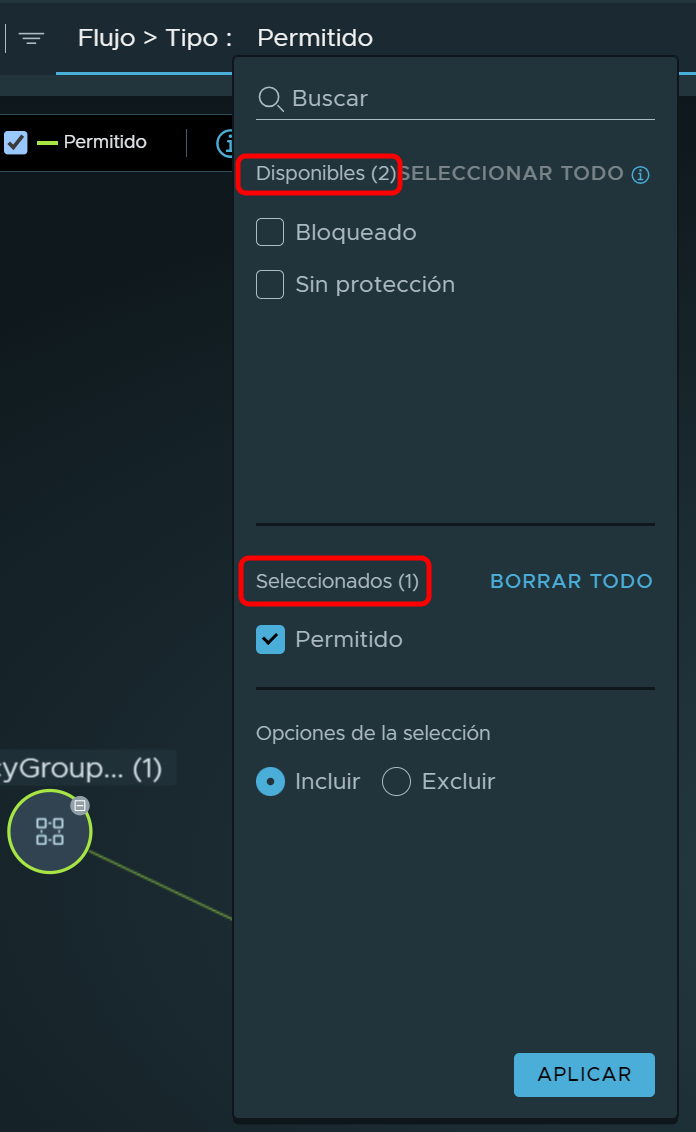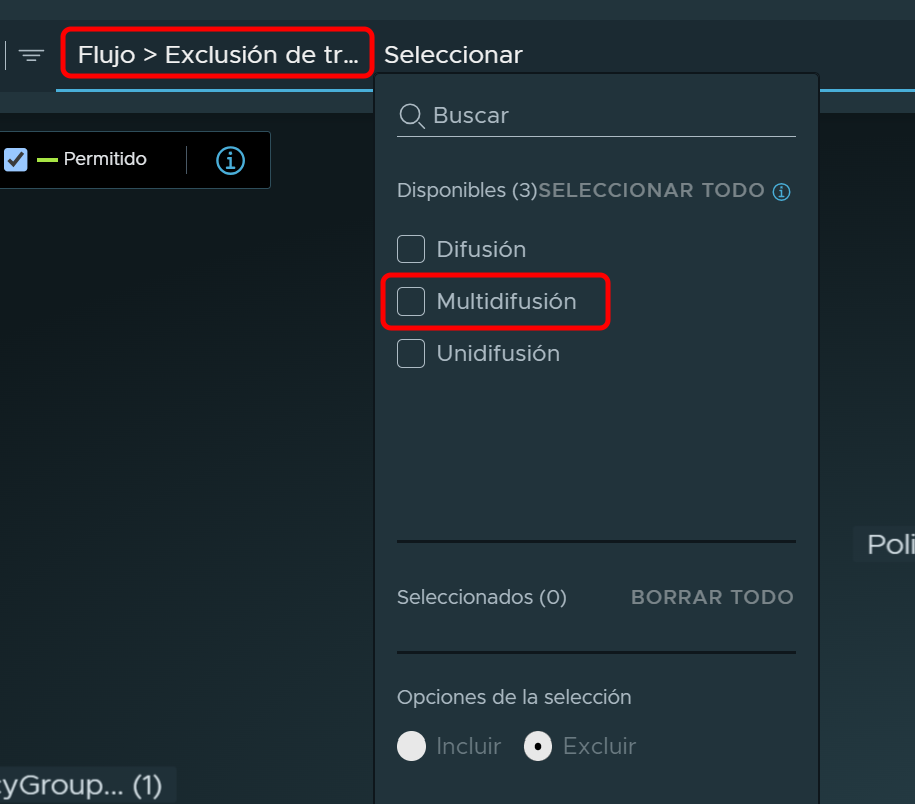La aplicación NSX Intelligence proporciona un mecanismo que le permite usar filtros para mostrar información de postura de seguridad específica sobre su entorno de NSX durante el período de tiempo seleccionado.
Opcionalmente, se pueden aplicar filtros en la vista Grupos o en la vista Recursos informáticos del lienzo de visualización de NSX Intelligence.
Procedimiento
- En un navegador, inicie sesión con los privilegios necesarios en una instancia de NSX Manager desde https://<dirección-ip-nsx-manager>.
- Seleccione , haga clic en cualquier lugar del cuadro de texto Aplicar filtro y seleccione un filtro del menú desplegable.
-
Después de seleccionar un filtro, puede ajustar la selección seleccionando elementos en la sección
Disponible o escribiendo en el cuadro de texto
Buscar del menú desplegable de filtros. Si utilizó el cuadro de texto
Buscar para seleccionar todos los resultados de búsqueda, haga clic en
Seleccionar todo. Todos los elementos seleccionados aparecerán en la sección
Seleccionados, tal como se muestra en la siguiente imagen.
-
Para eliminar un elemento seleccionado anteriormente y haga clic en la casilla de verificación de ese elemento específico. Haga clic en Borrar todo para anular la selección de todos los elementos seleccionados.
-
En la sección Opciones de la selección, mantenga seleccionado Incluir (valor predeterminado) para incluir los elementos que coincidan con los filtros seleccionados al mostrar la visualización de la postura de seguridad. Por ejemplo, en la imagen anterior se incluyen los tipos de flujo permitidos en la visualización que se muestra cuando se aplica el filtro.
-
Seleccione Excluir para excluir los elementos que coinciden con los filtros seleccionados al mostrar el lienzo de visualización de NSX Intelligence. Por ejemplo, en la imagen anterior, si se selecciona Excluir en la sección Opciones de la selección, los tipos de flujo permitidos no se mostrarán en la visualización de postura de seguridad.
-
Tenga en cuenta que al seleccionar el filtro
, puede elegir
Multidifusión,
Unidifusión o
Difusión para especificar que los tipos de flujos de tráfico seleccionados se excluirán de los que se mostrarán en el lienzo de visualización de
NSX Intelligence. Un tipo de flujo se muestra en la sección Disponible solo si ese tipo de flujo de tráfico se produjo durante el período de tiempo seleccionado. En la sección
Opciones de la selección, la opción
Excluir está seleccionada de forma predeterminada y la opción
Incluir no está disponible. En la siguiente imagen, solo se produjeron flujos de tráfico de multidifusión durante el período de tiempo seleccionado y se pueden seleccionar para su exclusión.
- Para aplicar el filtro seleccionado, haga clic en Aplicar.
Su selección se mostrará en el cuadro de texto Filtro.
- Para aplicar más filtros, vuelva a hacer clic en Aplicar filtro, y seleccione otro filtro en el menú desplegable.
- (opcional) Si desea realizar cambios en los filtros seleccionados después de ver la visualización, haga clic en el icono X situado en el lado derecho de cada filtro seleccionado. Para eliminar todos los filtros, haga clic en Borrar en el lado derecho del cuadro de texto Filtro. Haga clic en Borrar en el cuadro de diálogo Borrar todos los filtros.
Al borrar los filtros seleccionados, se actualizará el gráfico de visualización que se muestra para el período de tiempo seleccionado.
Resultados
Los filtros que aplicó durante la sesión de NSX Manager actual permanecerán vigentes incluso cuando se desplace a otra página de la interfaz de usuario y vuelva a la página .